excel教程年终抽奖必备运用2个函数随机抽取姓名
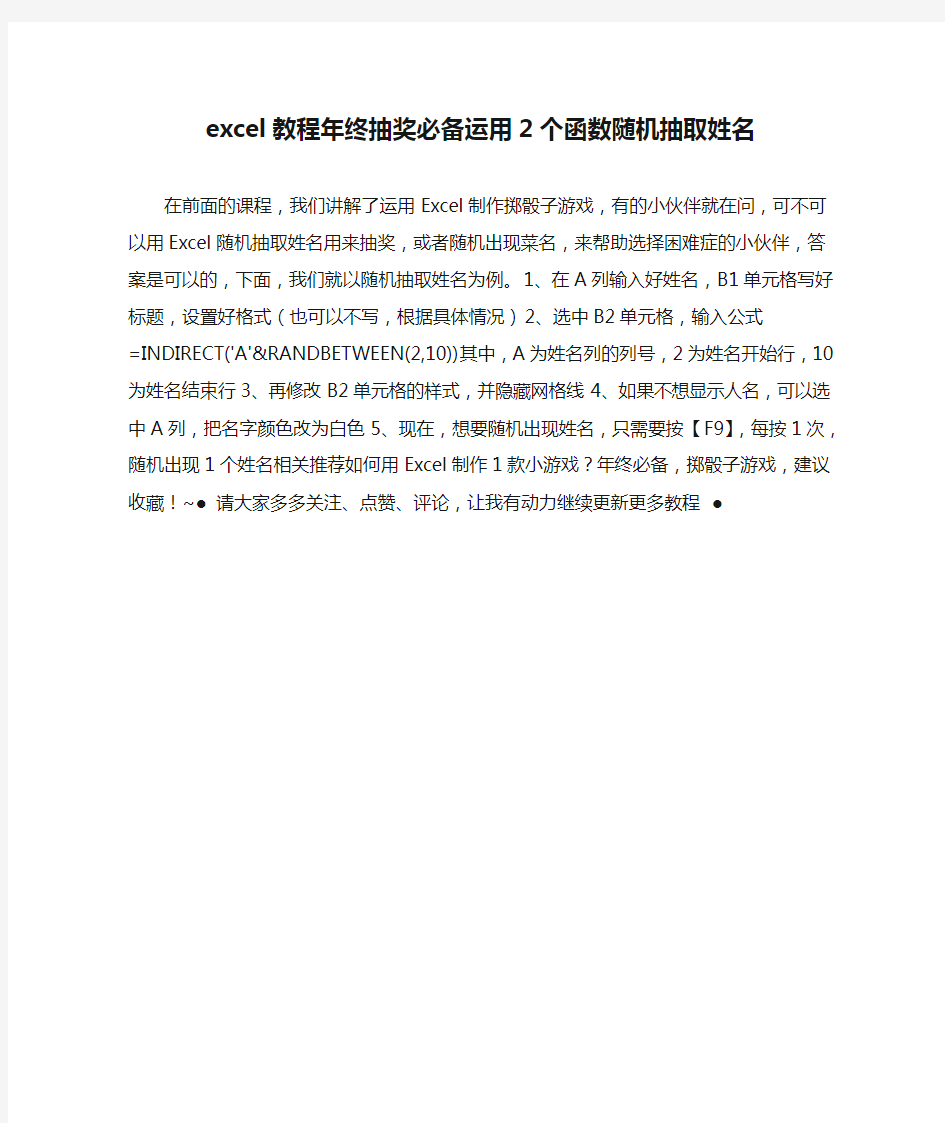
excel教程年终抽奖必备运用2个函数随机抽取姓名
在前面的课程,我们讲解了运用Excel制作掷骰子游戏,有的小伙伴就在问,可不可以用Excel随机抽取姓名用来抽奖,或者随机出现菜名,来帮助选择困难症的小伙伴,答案是可以的,下面,我们就以随机抽取姓名为例。1、在A列输入好姓名,B1单元格写好标题,设置好格式(也可以不写,根据具体情况)2、选中B2单元格,输入公式
=INDIRECT('A'&RANDBETWEEN(2,10))其中,A为姓名列的列号,2为姓名开始行,10为姓名结束行3、再修改B2
单元格的样式,并隐藏网格线4、如果不想显示人名,可以选中A列,把名字颜色改为白色5、现在,想要随机出现姓名,只需要按【F9】,每按1次,随机出现1个姓名相关推荐如何用Excel制作1款小游戏?年终必备,掷骰子游戏,建议收藏!~●请大家多多关注、点赞、评论,让我有动力继续更新更多教程●
excel函数教程集(共7大类)
为了感谢同学们对卓师教育的信任和支持,今天给大家带来一个重磅excel函数教程集(共7大类)。刘老师共用了7个小时才整理完成,希望能对同学们有所帮助。 目录 一、数字处理 1、取绝对值 2、取整 3、四舍五入 二、判断公式 1、把公式产生的错误值显示为空 2、IF多条件判断返回值 三、统计公式 1、统计两个表格重复的内容 2、统计不重复的总人数 四、求和公式 1、隔列求和 2、单条件求和 3、单条件模糊求和 4、多条件模糊求和 5、多表相同位置求和 6、按日期和产品求和 五、查找与引用公式 1、单条件查找公式 2、双向查找公式 3、查找最后一条符合条件的记录。 4、多条件查找 5、指定区域最后一个非空值查找 6、按数字区域间取对应的值 六、字符串处理公式 1、多单元格字符串合并 2、截取除后3位之外的部分 3、截取-前的部分 4、截取字符串中任一段的公式 5、字符串查找 6、字符串查找一对多
七、日期计算公式 1、两日期相隔的年、月、天数计算 2、扣除周末天数的工作日天数 一、数字处理 1、取绝对值 =ABS(数字) 2、取整 =INT(数字) 3、四舍五入 =ROUND(数字,小数位数) 二、判断公式 1、把公式产生的错误值显示为空 公式:C2 =IFERROR(A2/B2,"") 卓师教育刘老师讲解:如果是错误值则显示为空,否则正常显示。 2、IF多条件判断返回值 公式:C2 =IF(AND(A2<500,B2="未到期"),"补款","") 卓师教育刘老师讲解:两个条件同时成立用AND,任一个成立用OR函数。
三、统计公式 1、统计两个表格重复的内容 公式:B2 =COUNTIF(Sheet15!A:A,A2) 卓师教育刘老师讲解:如果返回值大于0卓师教育刘老师讲解在另一个表中存在,0则不存在。 2、统计不重复的总人数 公式:C2 =SUMPRODUCT(1/COUNTIF(A2:A8,A2:A8)) 卓师教育刘老师讲解:用COUNTIF统计出每人的出现次数,用1除的方式把出 现次数变成分母,然后相加。
excel函数入门教程(图文版)
在一个工作表中对多个工作表中的数据进行合并计算适用于: Microsoft Excel 2010 打印 全部显示 若要汇总和报告多个单独工作表中数据的结果,可以将每个单独工作表中的数据合并到一个工作表(或主工作表)中。 所合并的工作表可以与主工作表位于同一工作簿中,也可以位于其他工作簿中。如果在一个工作表中对数据进行合并计算,则可以更加轻松地对数据进行定期或不定期的更新和汇总。 例如,如果您有一个用于每个地区办事处开支数据的工作表,则可使用数据合并将这些开支数据合并到公司的开支工作表中。这个主工作表中可以包含整个企业的销售总额和平均值、当前的库存水平和销售额最高的产品。 可以使用两种主要方法对数据进行合并计算: 按位置进行合并计算当多个源区域中的数据是按照相同的顺序排列并使用相同的行和列标签时,请使用此方法。例如,当您拥有一系列从同一个模板创建的开支工作表时,请使用此方法。 按分类进行合并计算当多个源区域中的数据以不同的方式排列,但却使用相同的行和列标签时,请使用此方法。例如,在每个月生成布局相同的一系列库存工作表,但每个工作表包含不同的项目或不同数量的项目时,可以使用此方法。 可以对数据进行合并计算,方法是使用“合并计算”命令(“数据”选项卡中的“数据工具”组)。还可以通过使用公式或数据透视表对数据进行合并计算。 您要做什么? 按位置对数据进行合并计算 按类别对数据进行合并计算 对数据进行合并计算的其他方法 按位置对数据进行合并计算 1.在包含要对其进行合并计算的数据的每个工作表中,通过执行下列操作设置数据: ?确保每个数据区域都采用列表格式:每列的第一行都有一个标签,列中包含相应的数据,并且列表中没有空白的行或列。 ?将每个区域分别置于单独的工作表中,不要将任何区域放在需要放置合并的工作表中。 ?确保每个区域都具有相同的布局。 如果频繁地对数据进行合并计算,这可能会有助于使工作表以使用一致布局的工作表模板为基2.在主工作表中,在要显示合并数据的单元格区域中,单击左上方的单元格。 为避免在目标工作表中所合并的数据覆盖现有数据,请确保在此单元格的右侧和下面为合并数据留出足3.在“数据”选项卡上的“数据工具”组中,单击“合并”。
(完整版)excel函数公式使用教程大全
excel 函数公式使用教程大全 EXCEL公式是EXCEL工作表中进行数值计算的等式。公式输入是以“=”开始的。简单的公式有加、减、乘、除等计算。Excel函数就是一些定义的公式。Excel函数有11类,分别是数据库函数、日期与时间函数、工程函数、财务函数、信息函数、逻辑函数、查询和引用函数、数学和三角函数、统计函数、文本函数以及用户自定义函数。下面以实际操作来讲解下主要函数公式的使用方法和步骤(EXCEL2007为例) 方法/步骤 公式一:AVERAGE 求平均值函数计算一组数据的平均值数据 选择一个单元,用来显示平均值数据 在fx公式输入栏里边输入:=AVERAGE(D2:D4) 其中D2 D4 为要计算平均的数据范围。如下图所示,回车显示平均值数据
步骤阅读 公式二:MAX 求最大值函数计算一组数据的最大值 选择一个单元,用来显示最大值数据 在fx公式输入栏里边输入:=MAX(D2:D4) 其中D2 D4 为要计算平均的数据范围。如下图所示,回车显示最大值数据
步骤阅读 公式三:MIN 求最小值计算一组数据的最小值 选择一个单元,用来计算最小值 在fx公式输入栏里边输入:=MIN(D2:D4) 其中D2 D4 为要计算平均的数据范围。如下图所示,回车显示平均值数据
步骤阅读 公式四:IF IF比较函数对数据进行比较分组 下面我们来根据每小时的pm25数据,计算pm25等级,就要用到IF函数在K列中选中K2单元格点击公式栏目中的Fx 字样,打开公式选择器选中列表中的IF函数,点击确定
步骤阅读 公式四:IF IF比较函数 在logical_test 中输入比较条件F2>200 value_if_ture 输入当f2>200时候显示的结果value_if_false 输入单f2<=200 时候显示结果
Excel基础教程(函数应用)
目录 目的 (2) 报表两大主要元素(文本、数值)解说 (2) 文本(字符串) (2) 数值 (3) 常用功能 (3) 『转置粘贴』 (3) 『数据透视』 (5) 『定位填充』 (9) 常用公式函数 (14) & (14) len (14) Trim (14) left (14) right (15) mid (15) value (15) min (15) max (16) sum (16) average (16) vlookup (16) 功能扩展 (22) 『与Access的报表衔接』 (22) 『宏编译』 (22) 一些使用方法与技巧 (23) 将数值金额转换为大写金额 (23) 后语 (23)
目的 在Excel报表大量存在的情况下,通过培训,使员工更加了解Excel表格的使用,同时了解Excel的某些特殊扩展功能,使得员工能发现自身操作过程中的“可优化环节”,为优化提出良好建议,提高工作效率。并为发现工作流中的真正瓶颈打下基础。 信不信由你,在工作中,能灵活使用以下函数,你就会被认为是Excel高手。报表两大主要元素(文本、数值)解说在日常报表操作中,通常涉及到对以下两种元素的操作: 文本(字符串) 如表格抬头、产品型号、备注等其它一些内容,主要是一些中英文字符。 对文本的操作主要是“标准化”,即通过各种手段,如连接(加长)、截断(提取部分字符)等,使得文本以统一的格式、特征存在于表格当中,以便于对报表中 相关的数据进行其它的查找、透视、汇总等操作。(这段话写得有点牵强,写完后 我都看不大懂了。在此可先不管它,在以后的操作当中会很有体会得。呵呵)文本通常是不能做加减等运算的。 特例一:有些看上去像数值的也可能是文本。 当使用求和【sum】等一些公式对某部分数值进行加减,得到错误的结果时,那些“数值”很可能就是文本。这时候,为了要对“数值”进行 计算,就需要用函数将文本转为数值。转换函数为【value】,具体使用方 法见《常用函数》部分。 特例二:有很多看上去一样的文本实际上是不一样的。 例如在型号中经常出现的括号和横杆,在中文输入法(全角)的情况下输入的括号和在英文输入法(半角)的情况下输入的括号是不一样的, 但通常很难辨别。这时候,在要对型号或其它一些文本进行统一的时候, 通常可以使用『查找替换』的功能,为了满足分析的要求,一般建议将全 角(中文输入法)的字符替换为半角(英文输入法)的字符。 有部分文本因为两端包含空格而导致不一致。如“BCD-209S/E” 和“BCD-209S/E ”在Excel表格中看上去完全一样,但实际上是不一 样的。这种情况下,在要对文本进行统一的时候,通常可以使用【trim】 函数,将两端带有空格的文本中的空格给去除,具体使用方法见《常用函 数》部分。
Excel函数应用教程
Excel函数应用教程 Excel函数应用教程(一):逻辑运算符 所谓逻辑运算符也就是与、或、是、非、真、假等等条件判断符号。这里介绍六条。 1.AND 用途:所有参数的逻辑值为真时返回TRUE(真);只要有一个参数的逻辑值为假,则返回FALSE(假)。 语法:AND(logical1,logical2,…)。 参数:Logical1,logical2,…为待检验的1~30个逻辑表达式,它们的结论或为TRUE(真)或为FALSE(假)。参数必须是逻辑值或者包含逻辑值的数组或引用,如果数组或引用内含有文字或空白单元格,则忽略它的值。如果指定的单元格区域内包括非逻辑值,AND将返回错误值#value!。 实例:如果A1=2、A=6,那么公式“=AND(A1A2)”返回FALSE。如果B4=104,那么公式“=IF(AND(1 2.FALSE 用途:返回逻辑值FALSE。 语法:FALSE() 参数:该函数不需要参数 实例:如果在A1单元格内输入公式“=FALSE()”,回车后即可返回FALSE。若在单元格或公式中输入文字FALSE,Excel会自动将它解释成逻辑值FALSE。 3.IF 用途:执行逻辑判断,它可以根据逻辑表达式的真假,返回不同的结果,从而执行数值或公式的条件检测任务。 语法:IF(logical_test,value_if_true,value_if_false)。 参数:Logical_test计算结果为TRUE或FALSE的任何数值或表达式;value_if_true是Logical_test为TRUE时函数的返回值,如果logical_test为TRUE并且省略了value_if_true,则返回TRUE。而且value_if_true可以是一个表达式;value_if_false是Logical_test为FALSE时函数的返回值。如果logical_test为FALSE并且省略 value_if_false,则返回FALSE。value_if_false也可以是一个表达式。 实例:公式“=IF(C2>=85,"A",IF(C2>=70,"B", IF(C2>=60,"C",IF(C2<60,"D"))))”,其中第二个IF语句同时也是第一个IF语句的参数。同样,第三个IF语句是第二个IF语句的参数,以
《EXCEL函数的使用》教学设计
《EXCEL函数的使用》教学设计 北雅中学戴启迪 一、教学目标分析 EXCEL中的函数很多,功能也非常强大,如能掌握一些常用的函数,将给日常的数据处理带来很大的便利。在本案例中,我将结合学生的生活和学习实际创设一个合适的问题情境,激发学生在活动过程中掌握应用信息技术解决问题的思想与方法,鼓励学生将所学的信息技术积极地应用到生产、生活乃至信息技术革新等各项实践活动中去,让学习成为他们自己的需要。在学习方式上,我强调学生在信息技术学习中的主体性,倡导主动探究学习。通过本节课的学习,应该达到以下目标: 1.知识与技能 通过任务的解决,掌握几个较常用函数(SUM、AVERAGE、MAX、MIN等)的名称、功能与用法,进一步理解单元格的引用。 2.过程与方法 通过任务的解决,学生们不仅学到本节课的知识,更重要的是体会到探索新知的过程和学习方法的培养(如自主探究、小组协作、查看帮助等),这对他们今后的学习将带来正迁移效应。 3.情感、态度与价值观 通过任务的解决,学生获得成就感,增强自信心,并加强学生间的友谊,增强自觉运用信息技术解决一些实际问题的意识。 二、教学内容分析
本节课的教学内容的实践性较强,主要是围绕着Excel函数来展开教学的,其主要内容是Excel函数的名称、功能、用法。 教学的重点放在: ① Excel函数的功能; ② Excel函数的用法。 教学的难点是: ①函数的单元格区域选择; ② Excel函数在实践中的运用与拓展。 三、学生学习状态分析 在本节课中,学生应采取自主学习和互相协作学习相结合的方法,这样既可以提高学习的效果,也有利于培养学生的合作精神和人际交往能力。Excel作为一种在工作生活中应用十分普遍的软件,操作性比较强,如果能够结合有趣的案例,学生在学习的过程中,一定会表现出浓厚的学习兴趣,学习的积极性比较高,课堂气氛也会比较好。 四、教学过程 教师出示一张学校演讲比赛的得分表,提出任务:谁得了冠军?
Excel中各类函数使用教程
Excel中各类函数使用教程 函数用法 1、函数名称:SUM SUM是excel函数中最为常用的函数之一,sum函数分别出现在 数学函数、全部函数两个类别中,默认的“常用函数”中也有。 sum函数的语法形式为:sum(number1,number2,...) 例1、=sum(1,2,3)结果为6,计算1、2、3三个数字的和; 例2、=sum(a1:a2)结果为4,计算a1到a2单元格之和; 例3、=sum((1+2=3),(1+2),(a1:a2)结果为8,因为(1+2=3)表达式的结果为真,在电脑中的结果为1,1+2表达式的结果3会被计算,a1到a2单元格之和4会被计算,所以最后的结果为8. 2、函数名称:AVERAGE 主要功能:求出所有参数的算术平均值。 使用格式:AVERAGE(number1,number2,……) 参数说明:number1,number2,……:需要求平均值的数值或引用单元格(区域),参数不超过30个。 应用举例:在B8单元格中输入公式: =AVERAGE(B7:D7,F7:H7,7,8),确认后,即可求出B7至D7区域、F7 至H7区域中的数值和7、8的平均值。 实例:=AVERAGE(100,70)返回结果:85 3、函数名称:IF 主要功能:根据对指定条件的逻辑判断的真假结果,返回相对应的内容。
使用格式:=IF(Logical,Value_if_true,Value_if_false) 参数说明:Logical代表逻辑判断表达式;Value_if_true表示当判断条件为逻辑“真(TRUE)”时的显示内容,如果忽略返回“TRUE”;Value_if_false表示当判断条件为逻辑“假(FALSE)”时的显示内容,如果忽略返回“FALSE”。 4、函数名称:MAX 语法:MAX(number1,number2,...) 参数:Number1,number2,...最多可以设置30个参数,参数可以是数值、单元格引用、单元格区域引用、定义的名称或返回数值的函数表达式。 在引用的单元格中,如果是字符串或逻辑值TRUE、FALSE,不参与计算。而将字符串输入到参数列表中,将返回错误值#Value,直接输入的TRUE,按1计算,直接输入的FALSE按0计算。 实例1:如果A1=71、A2=83、A3=76、A4=49、A5=92、A6=88、A7=96,则公式“=MAX(A1:A7)”返回96。 实例2:课时计算,一个教学班不足60人的按60人计算,超过60人的,每超过1人,课时增加0.006,公式为 =1+MAX(A1-60,0)*0.006 5、函数名称:MIN 主要功能:求出一组数中的最小值。 使用格式:MIN(number1,number2……) 参数说明:number1,number2……代表需要求最小值的数值或引用单元格(区域),参数不超过30个。 应用举例:输入公式:=MIN(E44:J44,7,8,9,10),确认后即可显示出E44至J44单元和区域和数值7,8,9,10中的最小值。 6、EXCEL函数大全
Excel函数应用教程:函数的参数(精)
函数右边括号中的部分称为参数,假如一个函数可以使用多个参数,那么参数与参数之间使用半角逗号进行分隔。 参数可以是常量(数字和文本、逻辑值(例如TRUE 或FALSE 、数组、错误值(例如#N/A或单元格引用(例如E1:H1,甚至可以是另一个或几个函数等。参数的类型和位置必须满足函数语法的要求,否则将返回错误信息。 (1常量 常量是直接输入到单元格或公式中的数字或文本,或由名称所代表的数字或文本值,例如数字“2890.56”、日期“2003-8-19”和文本“黎明”都是常量。但是公式或由公式计算出的结果都不是常量,因为只要公式的参数发生了变化,它自身或计算出来的结果就会发生变化。 (2逻辑值 逻辑值是比较特殊的一类参数,它只有TRUE(真或FALSE(假两种类型。例如在公式“=IF(A3=0,"",A2/A3”中,“A3=0”就是一个可以返回TRUE(真或 FALSE(假两种结果的参数。当“A3=0”为TRUE(真时在公式所在单元格中填入“0”,否则在单元格中填入“A2/A3”的计算结果。 (3数组 数组用于可产生多个结果,或可以对存放在行和列中的一组参数进行计算的公式。Excel 中有常量和区域两类数组。前者放在“{}”(按下Ctrl+Shift+Enter组合键自动生成内部,而且内部各列的数值要用逗号“,”隔开,各行的数值要用分号“;”隔开。假如你要表示第1行中的56、78、89和第2行中的90、76、80,就应该建立一个2行3列的常量数组“{56,78,89;90,76,80}。 区域数组是一个矩形的单元格区域,该区域中的单元格共用一个公式。例如公式“=TREND(B1:B3,A1:A3”作为数组公式使用时,它所引用的矩形单元格区域 “B1:B3,A1:A3”就是一个区域数组。
Excel函数应用教程
Excel函数应用教程 (一)函数与公式的概念 什么是函数? Excel函数即是预先定义,执行计算、分析等处理数据任务的特殊公式。以常用的求和函数SUM为例,它的语法是“SUM(number1,number2,......)”。其中“SUM”称为函数名称,一个函数只有唯一的一个名称,它决定了函数的功能和用途。函数名称后紧跟左括号,接着是用逗号分隔的称为参数的内容,最后用一个右括号表示函数结束。 参数是函数中最复杂的组成部分,它规定了函数的运算对象、顺序或结构等。使得用户可以对某个单元格或区域进行处理,如分析存款利息、确定成绩名次、计算三角函数值等。 按照函数的来源,Excel函数可以分为内置函数和扩展函数两大类。前者只要启动了Excel,用户就可以使用它们;而后者必须通过单击“工具→加载宏”菜单命令加载,然后才能像内置函数那样使用。 什么是公式? 函数与公式既有区别又互相联系。如果说前者是Excel预先定义好的特殊公式,后者就是由用户自行设计对工作表进行计算和处理的计算式。 以公式“=SUM(E1:H1)*A1+26”为例,它要以等号“=”开始,其内部可以包括函数、引用、运算符和常量。上式中的“SUM(E1:H1)”是函数,“A1”则是对单元格A1的引用(使用其中存储的数据),“26”则是常量,“*”和“+”则是算术运算符(另外还有比较运算符、文本运算符和引用运算符)。 如果函数要以公式的形式出现,它必须有两个组成部分,一个是函数名称前面的等号,另一个则是函数本身。 (二)函数的参数 函数右边括号中的部分称为参数,假如一个函数可以使用多个参数,那么参数与参数之间使用半角逗号进行分隔。 参数可以是常量(数字和文本)、逻辑值(例如TRUE或FALSE)、数组、错误值(例如#N/A)或单元格引用(例如E1:H1),甚至可以是另一个或几个函数等。参数的类型和位置必须满足函数语法的要求,否则将返回错误信息。 (1)常量
excel函数教程:if函数的使用方法,入门到进阶再到高级
E x c e l函数教程:I F 函数的使用方法,入门到进阶再到高级! -CAL-FENGHAI.-(YICAI)-Company One1
IF函数一直都是EXCEL函数中的“好用担当”,很多人都听说过它的神奇。也是现在很多办公人员必备函数。 但在实际使用时,大不多数人往往都只会使用IF函数最简单的用法:如果A绩效考核得了90分,则奖金系数为A级,如果得了80分,则奖金系数为B级... 如果只有这个功能,IF函数还有什么脸在EXCEL界混下去!今天,就来跟着小菜,学习一下IF函数更多的实用高级技巧吧! IF函数基础用法: IF函数具体解释大家可以去百度,可能大家会看不懂, 这里小菜简化解释一下: IF函数参数(条件,满足条件返回的结果,不满足条件返回的结果) 注明:条件即我们评判的标准。一般是表达式(不等式和等式) 下面举一小例子: 1、IF函数单一条件判断 判断实习生是否转正,条件是70分以上就转正,否则就辞退。 只需要键入函数:=IF(B5>=70,"转正","辞退") 2、IF函数多条件嵌套 判断绩效问题,销售额大于85,绩效为,销售额大于60以上,绩效为1,销售额大于40,绩效为,否则 对于这个问题,你只需要建入函数:
=IF(B5>=85,,IF(B5>=60,1,IF(B5>=40,,)) 3、IF函数“或判断” 如果员工是“财务部”或者“人事部”的员工,则电脑补贴为300。否则,电脑补贴就为200。
4、IF函数“且关系”判断 考核员工是否为金牌员工,如果考评分数在85分,且在职时间大于3年,则可评为金牌员工。 只需要键入函数:=IF((B5>80)*(C5>3),"是","否")
